Поправите Интернет Екплорер престао да ради
Ако се суочавате са грешком „ Интернет Екплорер је престао да ради(Internet Explorer has stopped working) “, онда нешто није у реду са Интернет Екплорер(Internet Explorer) -ом , али не брините у овом водичу ћемо разговарати о различитим разлозима иза ове грешке и како да решимо овај проблем. Интернет Екплорер(Internet Explorer) је Ворлд Виде Веб(World Wide Web) претраживач који се користи за претраживање веба. Ранији Интернет Екплорер(Internet Explorer) је долазио са уграђеним оперативним системом Виндовс(Windows Operating System) и био је подразумевани претраживач у Виндовс(Windows) -у . Али са увођењем Виндовс 10(Windows 10) , замењен је Мицрософт Едге(Microsoft Edge) -ом .
Чим покренете Интернет Екплорер(Internet Explorer) , можда ћете видети поруку о грешци која каже да Интернет Екплорер(Internet Explorer) не ради или да је наишао на проблем и да треба да се затвори. У већини случајева, моћи ћете да вратите своју нормалну сесију прегледања када поново покренете Интернет Екплорер(Internet Explorer) , али ако не можете да отворите Интернет Екплорер(Internet Explorer) , овај проблем може бити узрокован оштећеним системским датотекама, мало меморије, кеш меморије, антивирусним или заштитним зидом. , итд.

Иако Интернет Екплорер(Internet Explorer) није први избор за Виндовс 10(Windows 10) , али пошто многи корисници и даље воле да га користе и желе да раде на њему, он и даље долази уграђен у Виндовс 10(Windows 10) . Али ако се суочите са поруком о грешци „ Интернет Екплорер(Internet Explorer) је престао да ради“, не брините, само следите доле наведени метод да бисте решили грешку једном за свагда.
Поправите Интернет Екплорер(Fix Internet Explorer) престао да ради
Обавезно креирајте тачку враћања(create a restore point) у случају да нешто крене наопако.
1. метод: Ресетујте Интернет Екплорер(Method 1: Reset Internet Explorer)
Интернет Екплорер(Internet Explorer) може бити главобоља много пута, али већину пута проблем се може лако решити ресетовањем Интернет Екплорер-а, што се опет може урадити на два начина:
1.1 Из самог Интернет Екплорер-а.(1.1 From the Internet Explorer Itself.)
1. Покрените Интернет Екплорер тако што ћете кликнути на дугме Старт у доњем левом углу екрана и откуцати Интернет Екплорер.(1.Launch Internet Explorer by clicking on the Start button present in the bottom left corner of the screen and type Internet Explorer.)

2. Сада из менија Интернет Екплорер(Internet Explorer menu) -а кликните на Тоолс( Tools) (или притисните Алт + Кс тастер заједно).

3.Из менија са алаткама изаберите Интернет опције(Internet Options) .

4. Појавиће се нови прозор Интернет (Internet) опција , пребаците се на (Options)картицу Напредно.(Advanced tab.)

5. На картици Напредно кликните на дугме Ресетуј.(5.Under Advanced tab click on the Reset button.)

6. У следећем прозору који се појави обавезно изаберите опцију „ Избриши опцију личних подешавања. (Delete personal settings option.)“

7. Кликните на дугме Ресет(Reset button) на дну прозора.

Сада поново покрените ИЕ и видите да ли можете да решите проблем са Интернет Екплорер-ом који је престао да ради. (fix Internet Explorer has stopped working issue. )
1.2.Са контролне табле(1.2.From the Control Panel)
1. Покрените Цонтрол панел тако што ћете кликнути на дугме Старт и откуцати цонтрол панел.(1.Launch Control panel by clicking on the Start button and type control panel.)

2.Из прозора контролне табле изаберите Мрежа и Интернет .(Network and Internet)

3. Под Мрежа(Network) и Интернет(Internet) кликните на Интернет опције.(Internet Options.)

4. У прозору Интернет Пропертиес пређите на (4.In the Internet Properties window, switch to the )картицу Адванцед.(Advanced tab.)
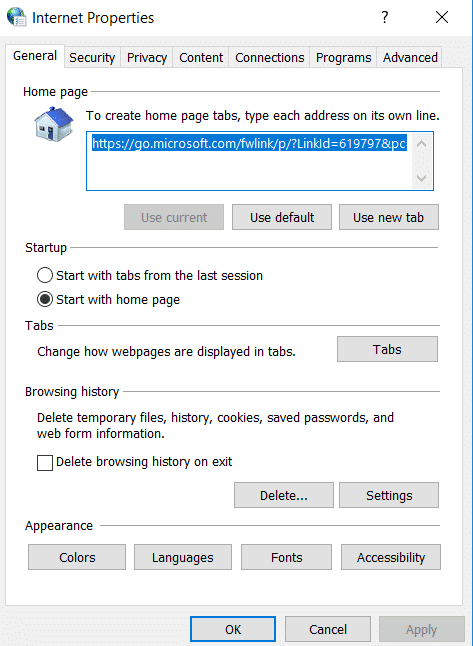
5. Кликните на дугме Ресет при дну.(5.Click on the Reset button present at the bottom.)

6. Сада, означите Делете персонал сеттингс(Delete personal settings) , а затим кликните на Ресет.( Reset.)
Метод 2: Онемогућите (Method 2: Disable )хардверско убрзање(Hardware Acceleration)
1. Притисните тастер Виндовс + Р, а затим откуцајте инетцпл.цпл(inetcpl.cpl) и притисните ентер да отворите Интернет Пропертиес.(Internet Properties.)
2. Сада пређите на картицу Напредно(Advanced tab) и означите опцију „ Користи софтверско приказивање уместо ГПУ рендеровања. (Use software rendering instead of GPU rendering.)“

3. Кликните на Примени(Apply) , а затим на ОК, ово би онемогућило хардверско убрзање.(disable Hardware acceleration.)
4. Поново покрените ИЕ и видите да ли можете да поправите грешку да је Интернет Екплорер престао да ради.(Fix Internet Explorer has stopped working error.)
Метод 3: Деинсталирајте траке са алаткама Интернет Екплорер-а(Method 3: Uninstall Internet Explorer Toolbars)
1. Притисните тастер Виндовс + Р, а затим откуцајте аппвиз.цпл (appwiz.cpl ) и притисните Ентер.

2. Отвориће се прозор Програми и функције.
3. Избришите све траке са алаткама(Delete all the toolbars) са листе програма и функција.

4. Да бисте избрисали ИЕ траку са алаткама, кликните десним тастером миша(right-click) на траку са алаткама коју желите да избришете и изаберите Деинсталирај.(Uninstall.)
5. Поново покрените рачунар и поново покушајте да отворите Интернет Екплорер(Internet Explorer) .
Метод 4: Поправите конфликтни ДЛЛ проблем(Method 4: Fix Conflicting DLL Issue)
Могуће је да ДЛЛ(DLL) датотека ствара конфликт са иекплоре.еке због чега Интернет Екплорер(Internet Explorer) не ради и због тога приказује поруку о грешци. Да бисмо пронашли такву ДЛЛ(DLL) датотеку, морамо да приступимо системским евиденцијама.(System Logs.)
1. Кликните десним тастером миша на Овај рачунар и изаберите Управљај.(1.Right-click on This PC and select Manage.)

2. Отвориће се нови прозор управљања рачунаром.(2.A new window of Computer Management will open.)
3. Сада кликните на Евент Виевер(Event Viewer) , а затим идите на Windows Logs > Application.

4. На десној страни, видећете листу свих системских евиденција.(System Logs.)
5. Сада морате да пронађете грешку у вези са Интернет Екплорер(Internet Explorer) датотеком иекплоре.еке. Грешка се може идентификовати знаком узвика (биће црвене боје).
6. Да бисте пронашли горњу грешку, мораћете да изаберете датотеке и видите њихов опис да бисте пронашли исправну грешку.
7. Када пронађете грешку у вези са Интернет Екплорер(Internet Explorer) датотеком иекплоре.еке, пређите на картицу Детаљи.(Details tab.)
8. На картици са детаљима пронаћи ћете назив конфликтне ДЛЛ датотеке.(you will find the name of the conflicting DLL file.)
Сада, када имате детаље о ДЛЛ(DLL) датотеци, можете да поправите датотеку или да је избришете. Такође можете заменити датотеку новом датотеком тако што ћете је преузети са интернета. Потребно је урадити нека истраживања о ДЛЛ(DLL) датотеци и врсти грешке коју приказује.
5. метод: (Method 5: )Покрените алатку за решавање проблема у Интернет Екплорер-у(Run Internet Explorer Troubleshooter)
1. Откуцајте „решавање проблема“ у Виндовс(Windows Search) траку за претрагу и кликните на Решавање проблема.(Troubleshooting.)

2. Затим у левом окну прозора изаберите Прикажи све.(View all.)
3. Затим са листе Решавање проблема(Troubleshoot) са рачунаром изаберите Перформансе Интернет Екплорер-а.(Internet Explorer Performance.)

4. Пратите упутства на екрану и пустите да се покрене алатка за решавање проблема са перформансама Интернет Екплорер-а.( Internet Explorer Performance Troubleshooter run.)

5. Поново покрените рачунар и поново покушајте да покренете ИЕ и видите да ли можете да поправите грешку да је Интернет Екплорер престао да ради.(Fix Internet Explorer has stopped working error.)

Метод 6: Обришите привремене датотеке Интернет Екплорер-а(Method 6: Clear Internet Explorer Temporary Files)
1. Притисните тастер Виндовс + Р, а затим откуцајте „ инетцпл.цпл(inetcpl.cpl) “ (без наводника) и притисните ентер да отворите Интернет Пропертиес.(Internet Properties.)

2. Сада под Историја прегледања на картици Опште( Browsing history in the General tab) кликните на Избриши.(Delete.)

3. Затим проверите да ли је следеће означено:
- Привремене Интернет(Internet) датотеке и датотеке веб локација
- Колачићи и подаци о веб локацији
- Историја
- Преузмите историју
- Подаци обрасца
- Лозинке
- Заштита од(Protection) праћења , АцтивеКс филтрирање(ActiveX Filtering) и До НотТрацк(Do NotTrack)

4. Затим кликните на Делете( Delete) и сачекајте да ИЕ избрише привремене(Temporary) датотеке.
5. Поново покрените Интернет Екплорер(Internet Explorer) и погледајте да ли можете да поправите грешку да је Интернет Екплорер престао да ради.(Fix Internet Explorer has stopped working error.)
Метод 7: Онемогућите додатке за Интернет Екплорер(Method 7: Disable Internet Explorer Add-ons)
1. Притисните тастер Windows Key + X , а затим изаберите Цомманд Промпт (Админ).(Command Prompt (Admin).)

2.Укуцајте следећу команду и притисните Ентер(Enter) :
“%ProgramFiles%\Internet Explorer\iexplore.exe” -extoff

3. Ако на дну тражи да Управљате додацима, кликните на њега, ако не, онда наставите.

4. Притисните тастер Алт(Alt) да бисте отворили ИЕ мени и изаберите Tools > Manage Add-ons.

5. Кликните на Сви додаци(All add-ons) под прикажи у левом углу.
6. Изаберите сваки додатак притиском на Ctrl + A , а затим кликните на Онемогући све.( Disable all.)

7. Поново покрените Интернет Екплорер(Internet Explorer) и погледајте да ли је проблем решен или не.
8. Ако је проблем решен, онда је један од додатака изазвао овај проблем, да бисте проверили који од њих треба да поново омогућите један по један док не дођете до извора проблема.
9. Поново омогућите све своје додатке осим оног који узрокује проблем и било би боље да избришете тај додатак.
Метод 8: Извршите враћање система у претходно стање(Method 8: Perform System Restore)
Ако све горе наведене методе не раде, а Интернет Екплорер(Internet Explorer) и даље приказује грешку, можете се вратити на тачку враћања у којој су све конфигурације биле савршене. Процес враћања ставља систем у стање када је добро функционисао.
1. Притисните Виндовс тастер + Р и откуцајте “ сисдм.цпл(sysdm.cpl) ”, а затим притисните ентер.

2. Изаберите картицу Заштита система(System Protection) и изаберите Опоравак система.( System Restore.)

3. Кликните на Нект и изаберите жељену тачку за враћање система(System Restore point) .

4. Пратите упутства на екрану да бисте завршили враћање система.
5. Након поновног покретања, можда ћете моћи да поправите грешку да је Интернет Екплорер престао да ради.(Fix Internet Explorer has stopped working Error.)
Препоручено:(Recommended:)
- Исправите грешку на страници у грешци у области без страница у оперативном систему Виндовс 10(Fix Page Fault In Nonpaged Area Error in Windows 10)
- 6 начина да избришете датотеке са системском грешком(6 Ways to Delete System Error Memory Dump Files)
- 5 најбољих софтвера за уређивање видеа за Виндовс 10(5 Best Video Editing Software For Windows 10)
- Шта је БИОС и како ажурирати БИОС?(What is BIOS and how to update BIOS?)
Надам се да је овај чланак био од помоћи и да сада можете лако да поправите грешку да је Интернет Екплорер престао да ради (Fix Internet Explorer has stopped working error), али ако и даље имате питања у вези са овим водичем, слободно их поставите у одељку за коментаре.
Related posts
Поправи иконе пречица које су промењене у икону Интернет Екплорер-а
Поправи Интернет Екплорер не може да прикаже грешку на веб страници
Поправите фаворите који недостају у Интернет Екплорер-у у оперативном систему Виндовс 10
Поправи Није могуће отворити ПДФ датотеке у Интернет Екплорер-у
Поправите недостатак интернет везе након ажурирања на Виндовс 10 Цреаторс Упдате
Поправи грешку БАД_СИСТЕМ_ЦОНФИГ_ИНФО
Поправите ЦД/ДВД уређај који се не приказује у Виндовс Екплорер-у
Поправите рачунар који не препознаје иПхоне
Поправите шифру грешке мрежног адаптера 31 у управитељу уређаја
Поправи Немогућност отварања локалног диска (Ц:)
Поправите Интернет Екплорер 11 који не реагује
Како да поправите грешку при учитавању апликације 5:0000065434
Поправи Ова копија Виндовс-а није оригинална Грешка
Уклоните дугме Пошаљи осмех из Интернет Екплорер-а
Како да поправите да је Интернет Екплорер наишао на проблем и мора да се затвори
Поправите Виндовс 10 траку задатака која се не скрива
Поправите да Филе Екплорер не реагује у оперативном систему Виндовс 10
Фик Филе Екплорер се не отвара у оперативном систему Виндовс 10
Поправи Виндовс није могао да доврши форматирање
Поправите да Интернет стално опада на Виндовс 10
